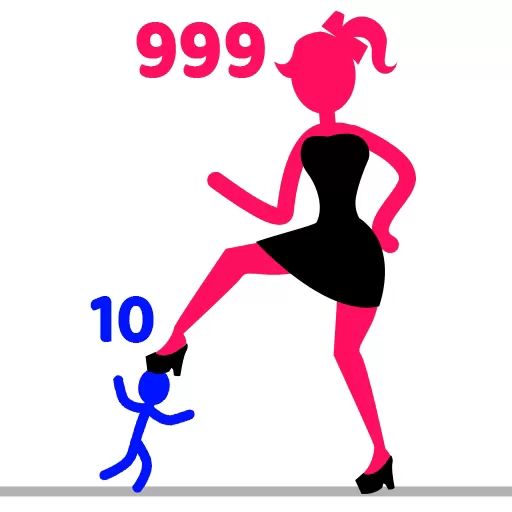realtek高清晰音频管理器找不到
随着电脑多媒体功能的普及,许多用户对音频体验的要求也越来越高。Realtek高清晰音频管理器作为一款广受欢迎的音频驱动管理工具,帮助用户调节声卡的多种参数,从而提升音质和使用体验。然而,在使用过程中,不少中国用户遇到了“Realtek高清晰音频管理器找不到”的问题,导致无法正常管理音频设备。本文将围绕这一现象展开,分析问题原因,并提供针对性解决方案,帮助用户顺利恢复音频管理功能。

首先,要明确Realtek高清晰音频管理器找不到的具体表现形式。多数用户反馈的是,安装或者更新驱动后,右下角任务栏没有Realtek音频管理器的图标,或者在控制面板中找不到相应入口;即便在设备管理器中能看到Realtek的驱动设备,音频管理器软件却无法启动,界面无法调出。这种情况在Windows系统用户中尤为突出,特别是采用Windows 10及以上版本的用户。

出现这种情况,主要有以下几个方面原因:
一、驱动安装不完整或版本不匹配。由于国内不同计算机品牌出厂预装的Realtek驱动版本不同,部分用户盲目从第三方网站下载驱动,导致驱动版本与硬件型号、系统版本不兼容,管理器无法正常加载。
二、Windows系统自身的音频服务冲突。Windows 10默认自带的音频驱动有时会覆盖或替代Realtek驱动,导致管理器程序无法检测到硬件,从而找不到管理器。
三、后台程序被禁用或被第三方安全软件误杀。一些防火墙或安全软件误判Realtek管理器组件为风险文件,阻止其运行,同时一些用户禁用了相关Realtek服务,导致软件无法启动。
四、系统更新导致兼容性问题。Windows更新后,部分旧驱动不能兼容新的系统架构,也会出现管理器找不到的问题。
针对以上问题,下面介绍几种行之有效的解决方法:
1. 重新安装官方驱动。最稳妥的方法是登录笔记本或主板厂商的官方网站,下载与自己机型和系统版本匹配的Realtek高清晰音频驱动,并进行全新安装。安装过程中建议先卸载旧驱动,避免版本冲突。安装完成后重启电脑,检查管理器是否恢复。
2. 检查并启用相关服务。在“服务”窗口中(按Win+R键,输入services.msc打开),定位“Windows Audio”及“Windows Audio Endpoint Builder”服务,确保其状态为“正在运行”,且启动类型为“自动”。同时检查是否有Realtek相关服务被禁用。
3. 调整系统默认音频驱动。进入“设备管理器”,展开“声音、视频和游戏控制器”,右键点击Realtek高清晰音频设备,选择卸载设备后,勾选“删除此设备的驱动程序软件”,重启后系统会自动安装通用驱动,再手动安装官方驱动。
4. 检查安全软件设置。确保防火墙或杀毒软件没有屏蔽Realtek管理器程序(通常是RtkNGUI.exe或类似名称),可以将其添加到白名单,有时恢复程序权限即可解决。
5. 使用系统自带的故障排除工具。Windows系统中含有“播放音频”疑难解答程序,运行后可自动检测并修复部分音频驱动或服务问题。
除了以上步骤,部分中国用户反映,使用第三方驱动更新工具如驱动人生、360驱动大师等,也可以快速识别并下载安装合适版本的驱动,但需注意选择信誉良好的渠道,防止下载到捆绑软件。
另外,也有部分用户反馈,部分电脑使用的是Realtek高清晰音频驱动的精简版,管理器本身就不带图形界面,导致“找不到管理器”感觉。对此,用户可以根据实际需要,选择完整版的驱动安装包。
总的来说,“Realtek高清晰音频管理器找不到”的问题虽然较为常见,但通过正确驱动安装、服务检查及系统设置调整,大多数情况下都能得到解决。
面对这一问题,中国用户应注意从官方或正规渠道获得驱动,同时合理维护系统环境,防止冲突和误删。如果仍然解决不了,建议联系电脑厂商售后或专业技术人员协助,避免自行操作时造成数据丢失或系统损坏。
随着国内PC硬件与软件环境复杂度的提升,用户对系统硬件优化的需求也越来越强烈。掌握基础的驱动维护知识,不仅能保证设备的正常运行,也有助于提升音频体验,满足影音娱乐及工作办公的实际需求。
版权声明:realtek高清晰音频管理器找不到是由宝哥软件园云端程序自动收集整理而来。如果本文侵犯了你的权益,请联系本站底部QQ或者邮箱删除。